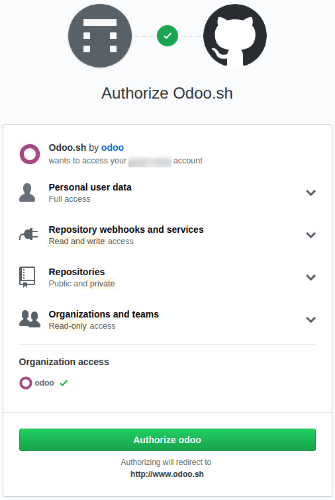Skapa ditt projekt¶
Driftsätt er plattform¶
Gå till Odoo.sh och tryck på knappen Deploy your platform.
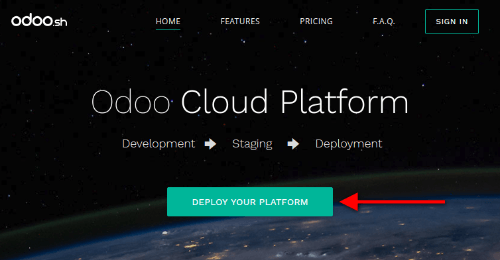
Logga in med Github¶
Logga in med ditt Github-konto. Om du inte har ett konto ännu klickar du på länken Skapa ett konto.
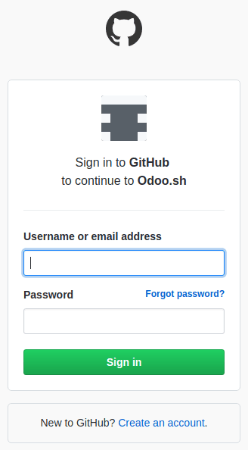
Skicka in ditt projekt¶
Välj om du vill börja från början med att skapa ett nytt arkiv, eller om du vill använda ett befintligt arkiv.
Välj sedan ett namn eller välj det arkiv du vill använda.
Välj den Odoo-version du vill använda. Om du planerar att importera en befintlig databas eller en befintlig uppsättning applikationer kan du behöva välja den aktuella versionen. Om du börjar från noll ska du använda den senaste versionen.
Ange din abonnemangskod. Detta kallas även abonnemangsreferens, avtalsnummer eller aktiveringskod.
Det ska vara koden för din Enterprise-prenumeration som innehåller Odoo.sh.
Partners kan använda sina partnerskapskoder för att starta en testversion. Om deras kunder startar ett projekt bör de skaffa en Enterprise-prenumeration inklusive Odoo.sh och använda sin prenumerationskod. Partnern får tillbaka 50% av beloppet som provision. Kontakta din säljrepresentant eller account manager för att få den.
Om du när du skickar in formuläret får ett meddelande om att din prenumeration inte är giltig betyder det antingen:
det är inte en befintlig prenumeration,
det är inte ett partnerskapsabonnemang,
det är ett företagsabonnemang, men det innehåller inte Odoo.sh,
det är varken ett partnerabonnemang eller ett företagsabonnemang (t.ex. ett onlineabonnemang).
Om du är osäker på din prenumeration, vänligen kontakta Odoo support.
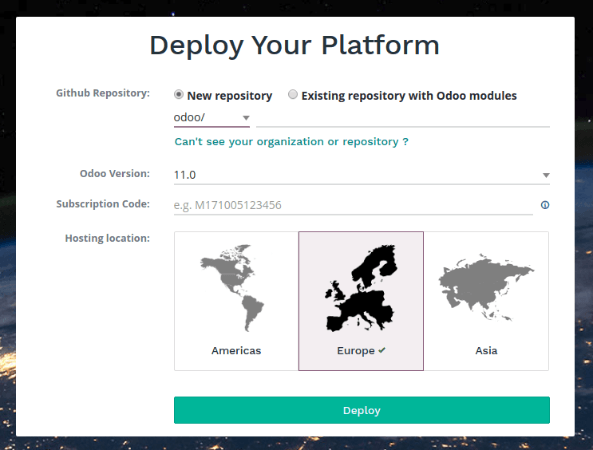
Du är klar!¶
Du kan börja använda Odoo.sh. Din första build är på väg att skapas. Du kommer snart att kunna ansluta till din första databas.
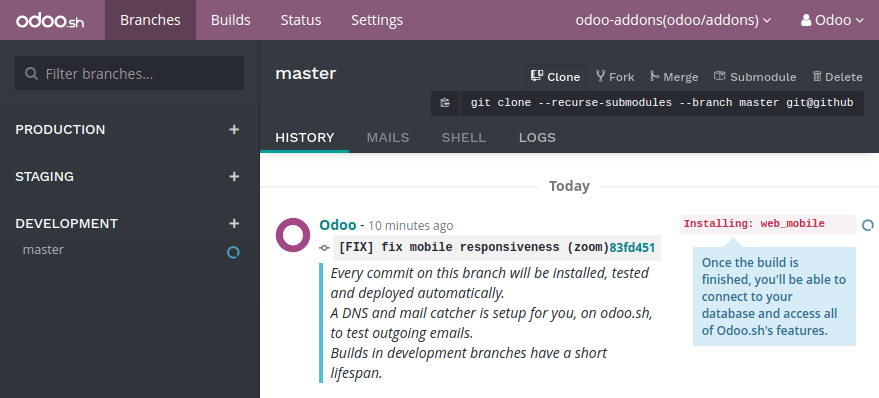
Importera din databas¶
Du kan importera din databas i ditt Odoo.sh-projekt så länge den finns i en supported version av Odoo.
Sätt dina moduler i produktion¶
Om du använder community-moduler eller anpassade moduler ska du lägga till dem i en gren i ditt Github-arkiv. Databaser som finns på Odoo.com online-plattform har inga anpassade moduler. Användare av dessa databaser kan därför hoppa över detta steg.
Du kan strukturera dina moduler som du vill, Odoo.sh kommer automatiskt att upptäcka de mappar som innehåller Odoo addons. Du kan till exempel placera alla dina modulmappar i rotkatalogen i ditt arkiv, eller gruppera modulerna i mappar efter kategorier som du definierar (redovisning, projekt, …).
För community-moduler som finns tillgängliga i offentliga Git-arkiv kan du också överväga att lägga till dem med hjälp av Submodules.
Gör sedan antingen den här grenen till produktionsgrenen, eller foga samman den med din produktionsgren.
Ladda ner en säkerhetskopia¶
Lokala databaser¶
Gå till URL:en /web/database/manager för din lokala databas och ladda ner en säkerhetskopia.
Varning
Om du inte kommer åt databashanteraren kan den ha inaktiverats av din systemadministratör. Se Säkerhetsdokumentation för databashanteraren.
Du behöver huvudlösenordet för din databasserver. Om du inte har det kan du kontakta din systemadministratör.
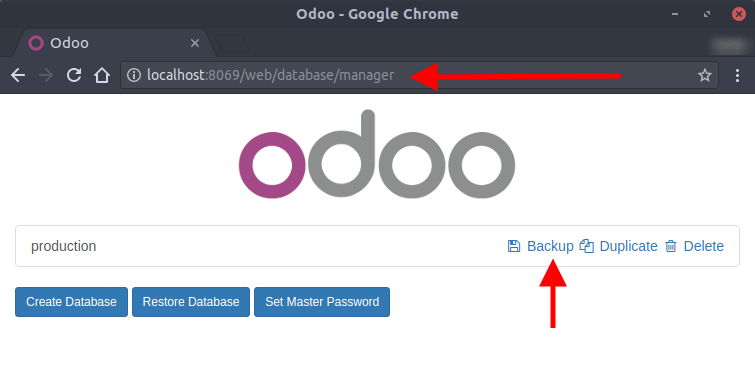
Välj en zip-fil inklusive filarkivet som backupformat.
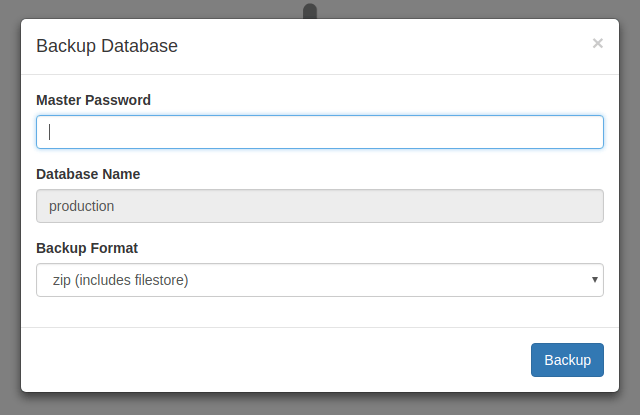
Odoo Online-databaser¶
Access your databases manager och ladda ner en säkerhetskopia av din databas.

Varning
Onlineversioner (t.ex. saas-*) stöds inte på Odoo.sh.
Ladda upp säkerhetskopian¶
I ditt Odoo.sh-projekt, på fliken Säkerhetskopior i din produktionsgren, importerar du sedan säkerhetskopian som du just laddade ner.
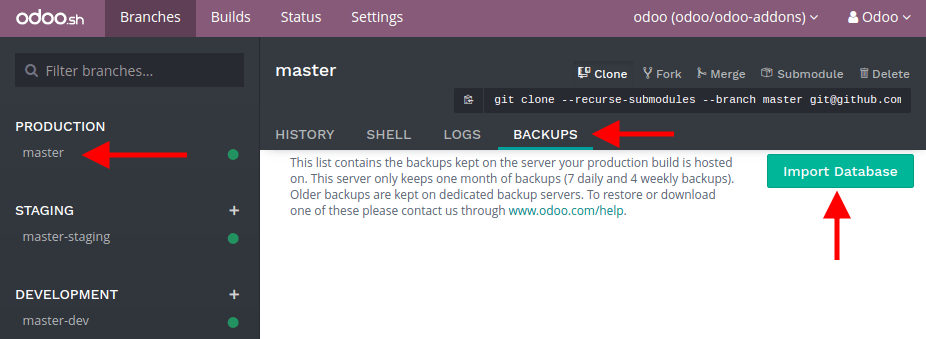
När säkerhetskopian har importerats kan du komma åt databasen med knappen Connect i filialens historik.
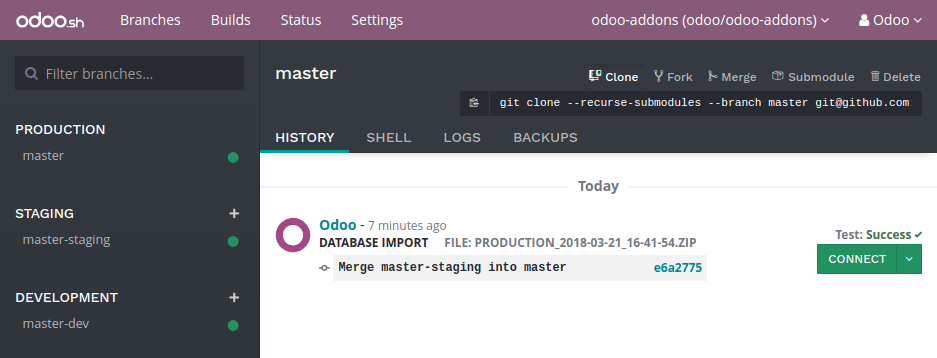
Kontrollera servrarna för utgående e-post¶
Det finns en standard e-postserver som medföljer Odoo.sh. För att använda den måste det inte finnas någon aktiverad utgående e-postserver konfigurerad i din databas i (Utvecklarläge måste vara aktiverat).
Efter importen av din databas inaktiveras alla utgående e-postservrar så att du använder den Odoo.sh e-postserver som tillhandahålls som standard.
Varning
Port 25 är (och kommer att förbli) stängd. Om du vill ansluta till en extern SMTP-server bör du använda portarna 465 och 587.
Kontrollera dina schemalagda åtgärder¶
Alla schemalagda åtgärder inaktiveras efter importen.
Detta för att förhindra att din nyimporterade databas utför åtgärder som kan påverka din löpande produktion, t.ex. att skicka de e-postmeddelanden som finns kvar i kön, hantera massutskick eller synkronisera tredjepartstjänster (kalendrar, filhosting, …).
Om du planerar att göra den importerade databasen till din produktion, aktivera de schemalagda åtgärder du behöver. Du kan kontrollera vad som är aktiverat i ursprungsdatabasen och aktivera samma åtgärder i den importerade databasen. Schemalagda åtgärder finns under .
Registrera din prenumeration¶
Din prenumeration är inte länkad efter importen.
Den importerade databasen betraktas som en dubblett som standard och företagsabonnemanget tas därför bort, eftersom du bara kan ha en databas länkad per abonnemang.
Om du planerar att göra den till din produktion ska du koppla bort din tidigare databas från prenumerationen och registrera den nyimporterade databasen. Läs Dokumentation för registrering av databas för instruktioner.